Acabas de terminar de diseñar un tutorial en Canva: diseño limpio, imágenes claras y ahora estás listo para guiar a alguien a través de él. Normalmente, tendrías que cambiar de herramienta, abrir un grabador de pantalla independiente, exportar archivos y realizar el seguimiento de las descargas.
Pero ahora, Canva elimina todas esas complicaciones con su función de grabación de pantalla integrada. Puedes grabar tu pantalla, tu cámara web y el audio directamente desde la plataforma.
Esto lo hace perfecto para tutoriales, demostraciones de productos o vídeos explicativos rápidos, todo sin salir de tu archivo de diseño.
En esta entrada del blog, te mostraremos cómo grabar la pantalla en Canva y por qué esta función tan subestimada puede facilitar el proceso de creación de contenidos. 🎯
🔍 ¿Sabías que...? Se espera que el tamaño del mercado del software de captura de pantalla crezca hasta los 18 250 millones de dólares en 2029, con una tasa de crecimiento anual compuesta del 13,7 %.
¿Se puede grabar la pantalla en Canva?
Sí, puedes grabar la pantalla en Canva. Su función de grabación de pantalla integrada te permite grabar tu pantalla, tu cámara web o ambas cosas simultáneamente dentro del editor de Canva. Esta función es gratis y fácil de usar para crear tutoriales, presentaciones, vídeos explicativos y mucho más.
¿Por qué es útil grabar la pantalla?
La grabación de pantalla es una potente herramienta para capturar la actividad en pantalla en tiempo real. Ofrece numerosas ventajas en los ámbitos de la educación, las empresas y el soporte técnico. A continuación te explicamos cómo hacerlo:
- Muestra los procesos con claridad: permite a los usuarios demostrar visualmente cómo completar tareas o utilizar software, lo que facilita la comprensión de las instrucciones
- Captura problemas en directo: ayuda a documentar errores o problemas técnicos, proporcionando pruebas claras para el soporte o la resolución de problemas
- Compatible con el aprendizaje a distancia: los educadores y formadores pueden grabar lecciones, tutoriales o guías paso a paso para que los alumnos puedan acceder a ellos en cualquier momento
- Mejora la comunicación: sustituye las largas explicaciones en correos electrónicos o reuniones transmitiendo la información de forma visual y rápida
- Crea contenido reutilizable: una vez grabados, los vídeos se pueden reutilizar para la incorporación de nuevos empleados, la formación o el marketing, lo que ahorra tiempo y esfuerzo al no tener que repetir las mismas explicaciones
Cómo grabar la pantalla en Canva (paso a paso)
Si estás diseñando en Canva y quieres explicar tus imágenes, grabar tu tutorial directamente en la plataforma tiene mucho más sentido. No es necesario saltar de una app, aplicación, a otra.
Aquí tienes una guía detallada para empezar a grabar en cuestión de minutos. 💁
Método n.º 1: Usar la herramienta «Grabarte a ti mismo»
Paso n.º 1: Inicia un nuevo proyecto de vídeo
Dirígete a Canva en tu escritorio (Chrome es la mejor opción). Haz clic en Crear un diseño y selecciona Vídeos en el menú. Puedes elegir entre diferentes lienzos de vídeo.
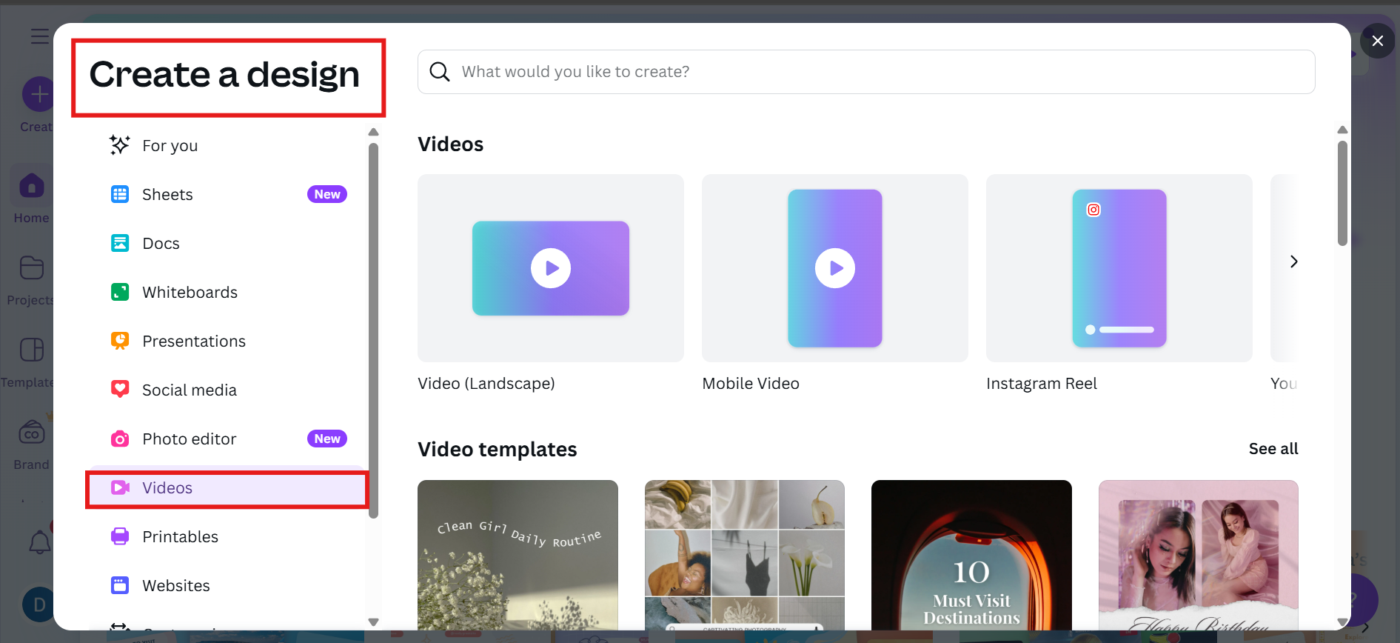
💡 Consejo profesional: Las dimensiones estándar de 16:9 son perfectas para YouTube, seminarios web o contenido de cursos.
Paso n.º 2: Abre el estudio de grabación
En la barra lateral izquierda, haz clic en la pestaña Subidas. Haz clic en el botón Grabarte.
Se iniciará el estudio de grabación de Canva, y aquí es donde ocurre la magia. Comprueba que estás en el tipo de proyecto Vídeo si no ves la opción.
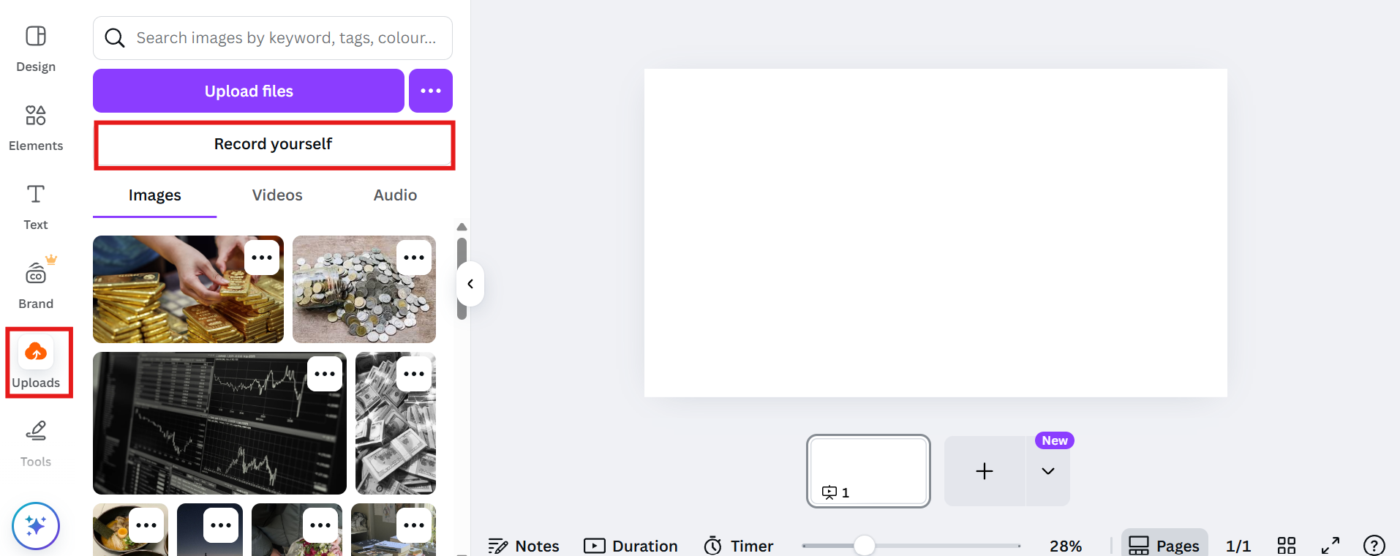
Paso n.º 3: Elige qué grabar
Dentro del estudio, verás un micrófono, una cámara y un icono de modo de grabación. Puedes mezclar y combinar según lo que necesites:
- Micrófono: Elige tu micrófono (o desactívalo)
- Cámara: Enciende o apaga tu cámara web
- Modo de grabación: Elige entre tres opciones: Cámara solo para vídeos en los que solo se ve la cara Pantalla solo si quieres mostrar algo sin que se vea tu cara Cámara y pantalla ambas juntas, con la imagen de tu webcam flotando en una esquina
- Cámara solo para vídeos con la cabeza en primer plano
- Graba la pantalla solo si deseas mostrar algo sin que se vea tu rostro
- Cámara y pantalla ambas juntas, con la imagen de tu webcam flotando en una esquina
- Cámara solo para vídeos con personas hablando
- Graba la pantalla solo si deseas mostrar algo sin que se vea tu rostro
- Cámara y pantalla ambas juntas, con la imagen de tu webcam flotando en una esquina
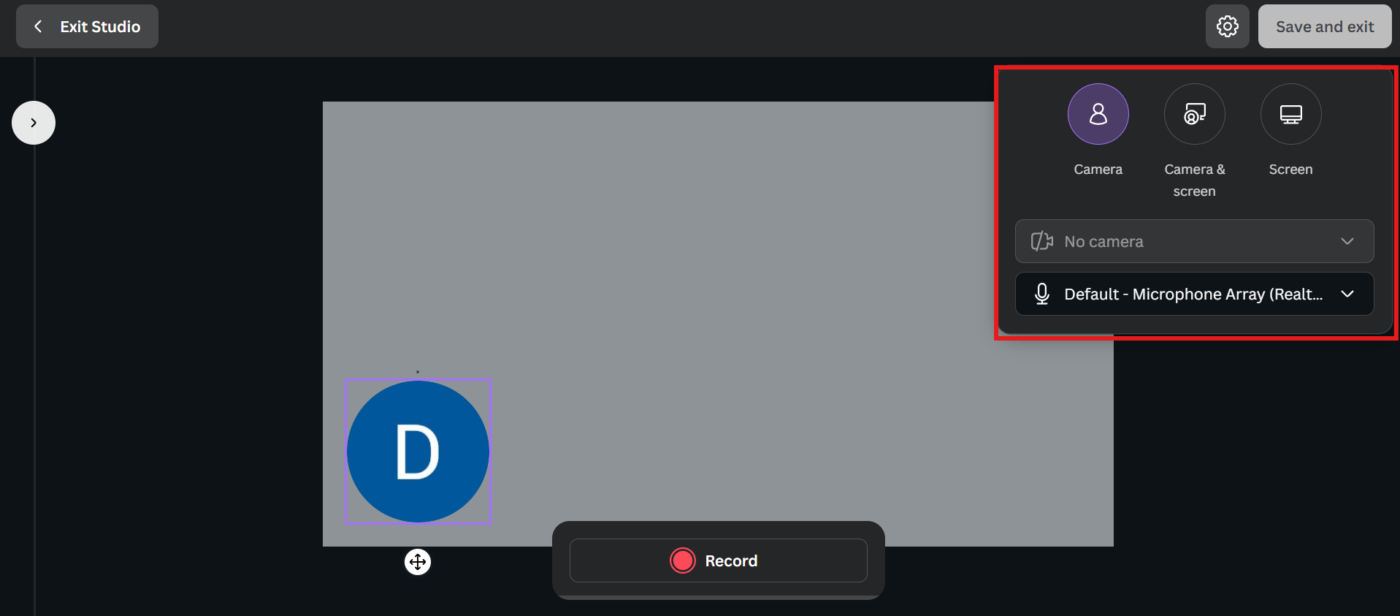
💡Consejo profesional: La combinación de Cámara y pantalla es ideal para cursos en línea o vídeos tutoriales. Añade un toque personal mientras mantiene la atención en la pantalla.
Paso n.º 4: Elige una parte de la pantalla que quieras compartir
Si seleccionas la grabación de pantalla (solo o con la cámara), aparecerá una ventana emergente preguntándote qué deseas compartir. Puedes elegir:
- Toda tu pantalla
- Una ventana específica de la app, aplicación
- Una pestaña del navegador Chrome
Seleccione lo que mejor se adapte a su grabación y pulse Compartir.
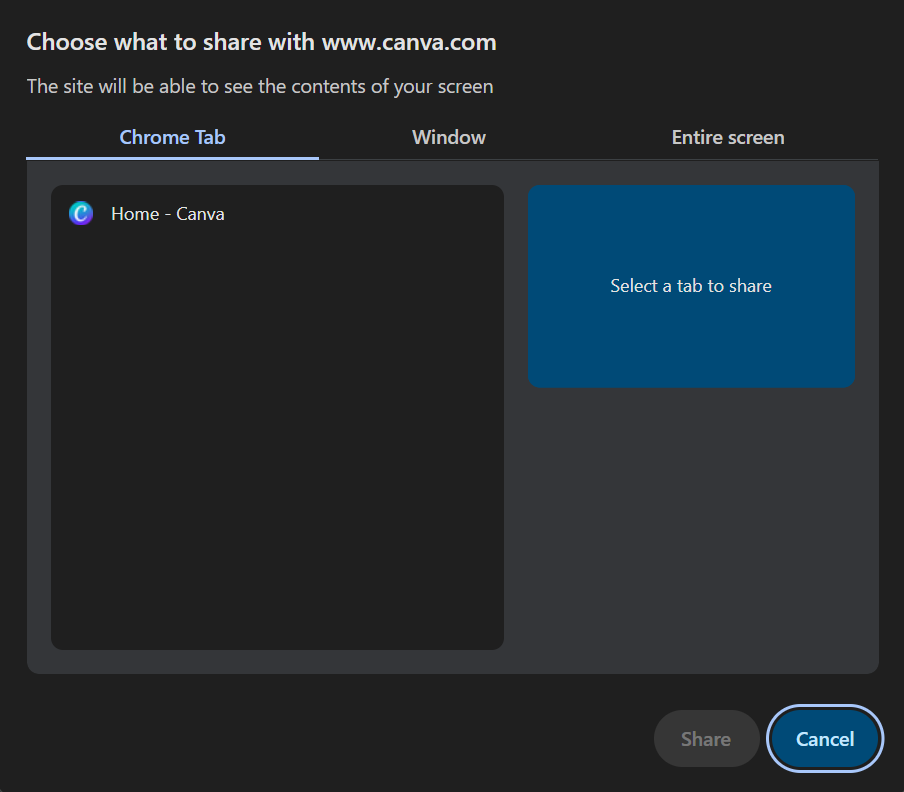
📖 Leer también: Cómo dibujar mientras grabas la pantalla
Paso n.º 5: Empieza a grabar
Una vez que todo esté listo, haz clic en Grabar. Canva te ofrece una cuenta atrás rápida de 3 segundos para que no te pille desprevenido.
Ahora, repasa tu contenido, ya sea una demostración en vivo, una visita guiada por un producto o un tutorial. Puedes pausar y reanudar la grabación según sea necesario, lo cual es útil si necesitas ordenar tus ideas a mitad del proceso.
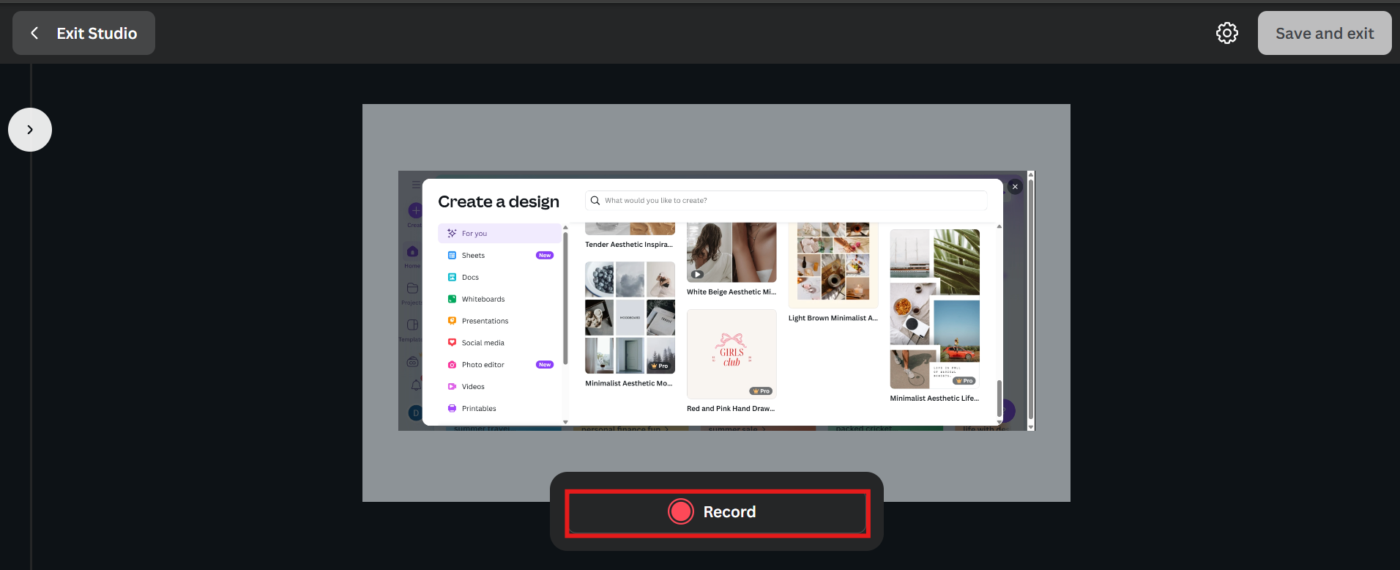
Paso 6: Detener y guardar
Cuando hayas terminado, haz clic en Terminada. A continuación, selecciona Guardar y salir.
Canva subirá automáticamente tu grabación a la sección Subidos > Vídeos de tu proyecto. Desde aquí, puedes moverla por el lienzo, recortarla, ajustar el zoom, añadir un fondo y mucho más.
Si has utilizado el modo Cámara y pantalla, puedes cambiar el tamaño o la posición de la burbuja de grabación de la cámara web después de grabar. Si tienes problemas, puedes eliminar los datos del vídeo y volver a grabarlo.
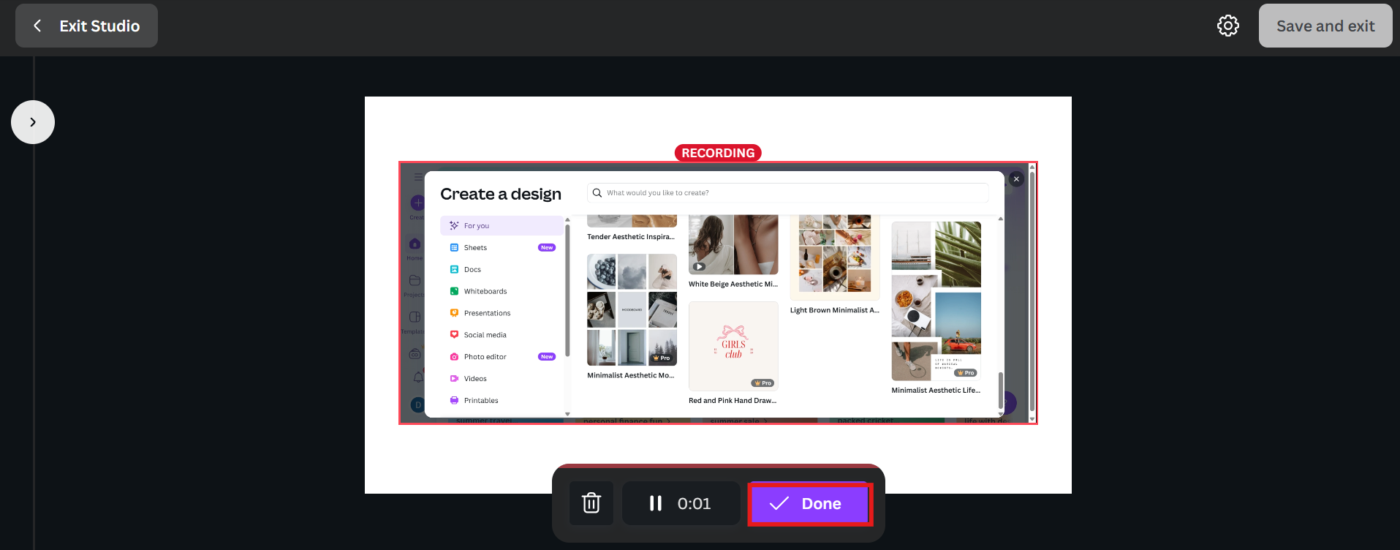
Paso n.º 7: Descargar o compartir
Para guardar el vídeo en tu ordenador, ve a Subidos > Vídeos, haz clic en los tres puntos junto al archivo y selecciona Descargar.
O bien, utiliza las opciones de Compartir integradas en Canva para compartir la grabación de tu pantalla directamente en la página de YouTube para tu público, generar un enlace público o publicarla en las redes sociales.
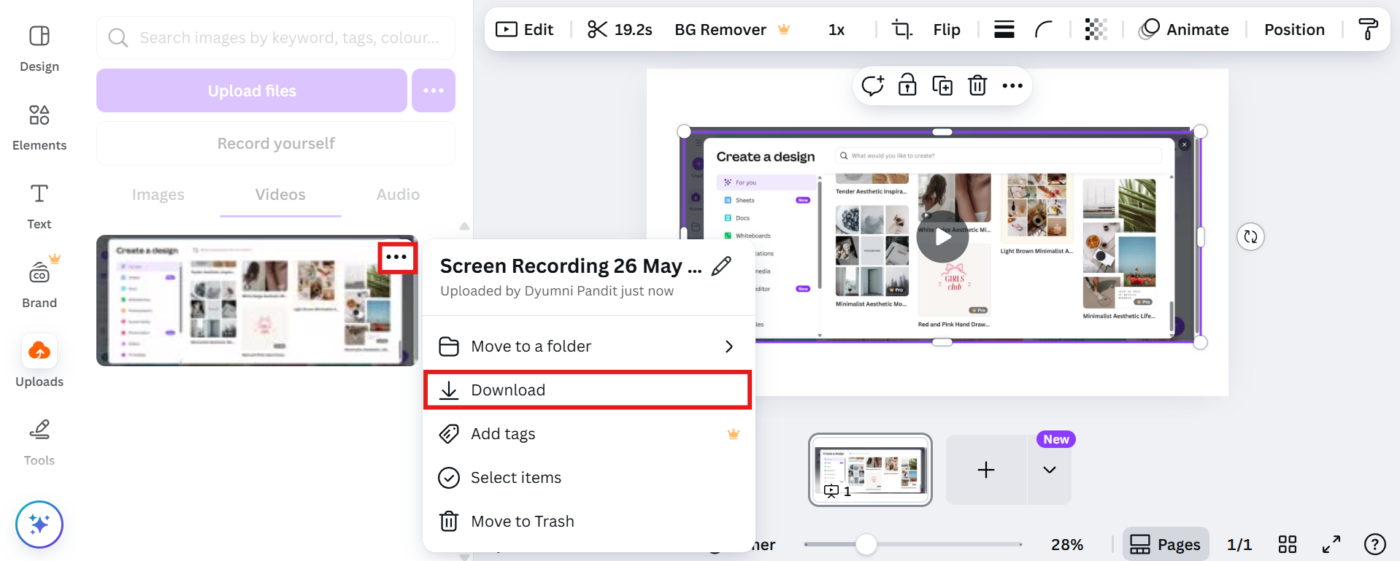
📖 Lea también: Cómo utilizar la IA en Canva para profesionales creativos
📮 Información de ClickUp: El 50 % de los participantes en nuestra encuesta indican que el viernes es su día más productivo. Esto podría ser un fenómeno exclusivo del trabajo moderno.
Los viernes suelen tener menos reuniones, lo que, combinado con el contexto acumulado durante la semana laboral, podría significar menos interrupciones y más tiempo para trabajar de forma profunda y concentrada.
¿Quieres mantener la productividad del viernes durante toda la semana? Adopta prácticas de comunicación asíncrona con ClickUp, la app que lo tiene todo para el trabajo. Graba tu pantalla con ClickUp Clips, obtén transcripciones instantáneas a través de ClickUp Brain o pide al asistente de IA de ClickUp que intervenga y resuma los puntos más destacados de la reunión por ti
Método n.º 2: Usar Present and Record
Si estás trabajando con una presentación de diapositivas y quieres guiar a los espectadores como si estuvieras haciendo una presentación en directo, Canva también tiene una herramienta específica para ello.
Paso n.º 1: Abre una presentación
En la página de inicio de Canva, haz clic en Presentación para iniciar una nueva presentación de diapositivas o abrir una que ya hayas creado.
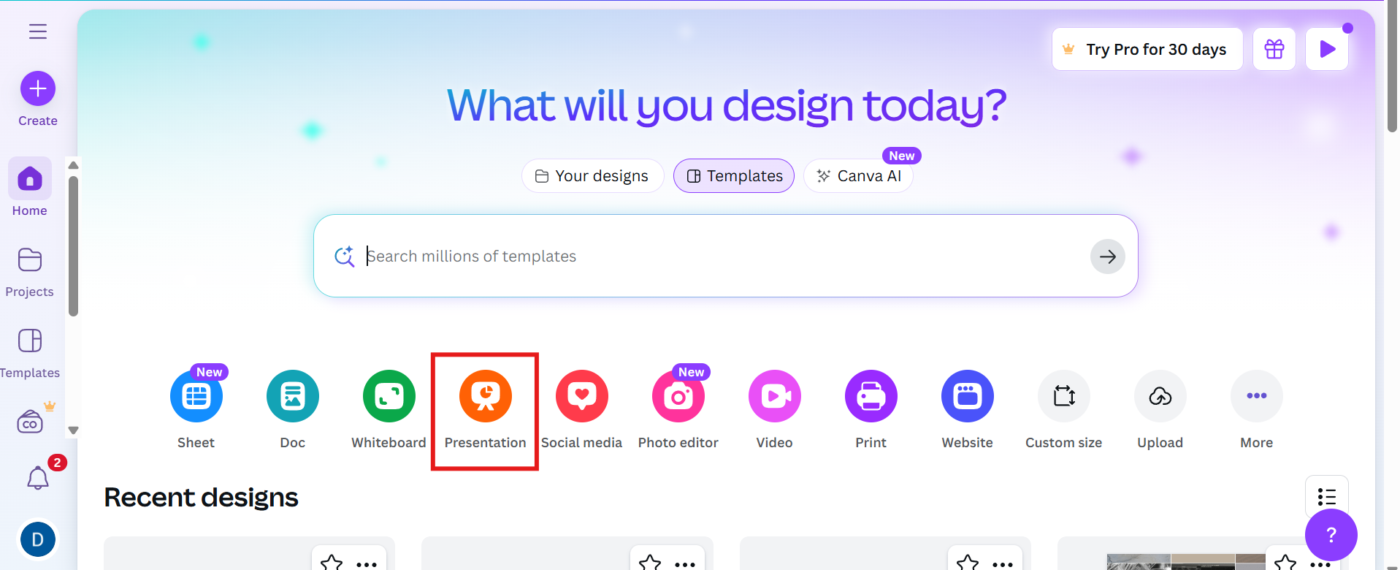
Paso n.º 2: Elige Presentar y grabar
Haz clic en el botón Present en la parte superior derecha y, a continuación, selecciona Present and Record. Canva te llevará a la pantalla de configuración de la grabación.
Haz clic en Siguiente y, a continuación, ve al estudio de grabación.
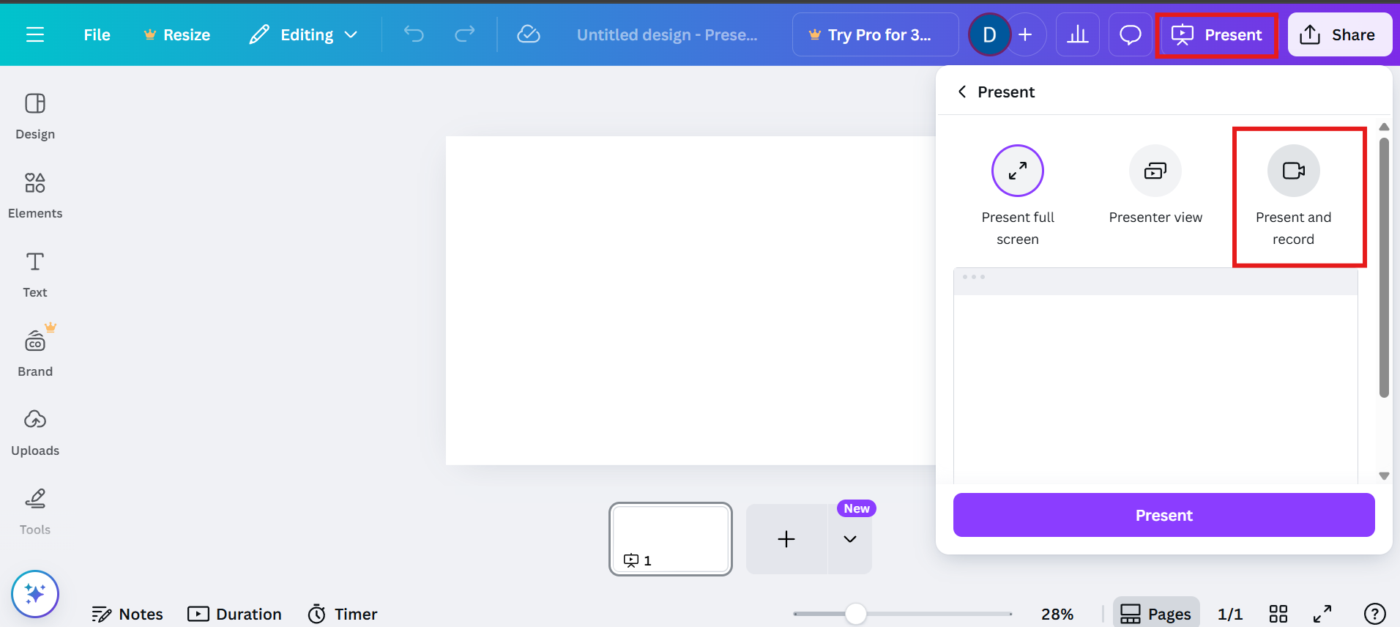
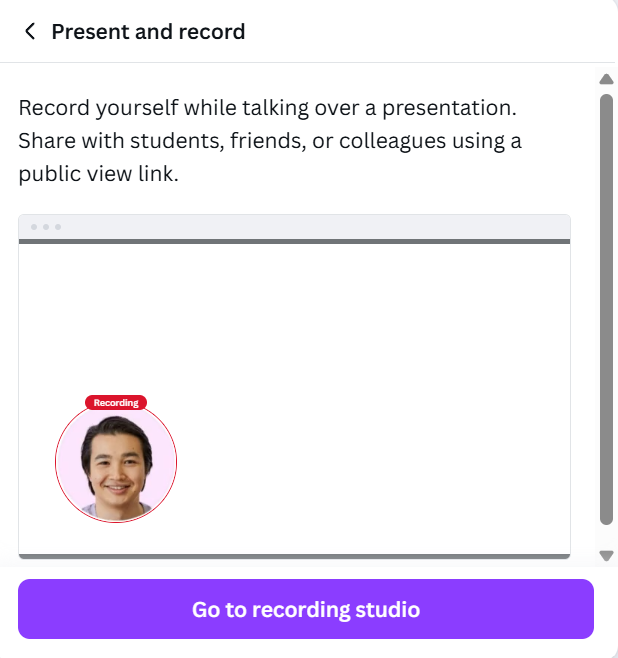
🤝 Recordatorio: La función de grabación está limitada a la aplicación web de escritorio. Si estás utilizando un teléfono o una tableta, tendrás que cambiar a tu ordenador para grabar.
Paso 3: Configura tu cámara y micrófono
Permite que Canva acceda a tu cámara y micrófono. Elige tus dispositivos preferidos o selecciona Sin cámara si solo quieres una voz en off.
Haz clic en Iniciar grabación. Aparecerá la cuenta atrás habitual de 3 segundos y, a continuación, estarás en directo.
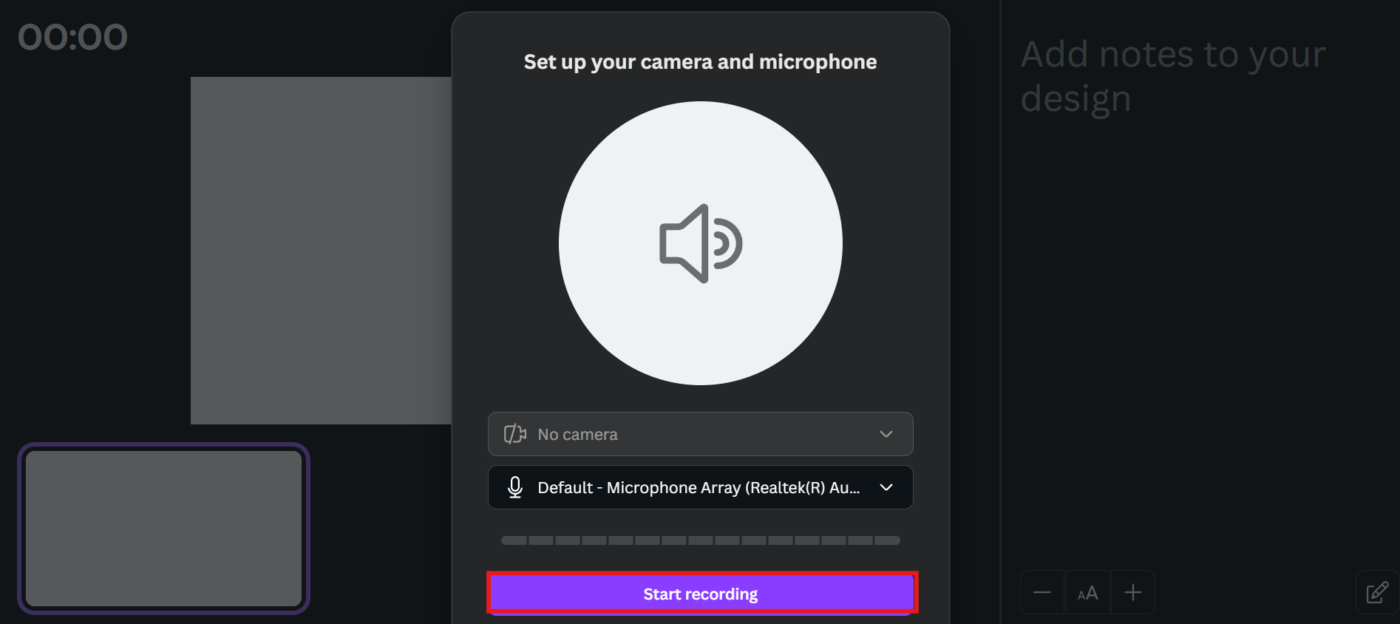
Paso n.º 4: Entrega tu presentación
Ahora, comente sus diapositivas como lo haría en una reunión.
La imagen de tu cámara web (si está activada) aparecerá en la esquina inferior. También puedes ver o tomar notas del vídeo mientras grabas, sin necesidad de memorizar el guion.
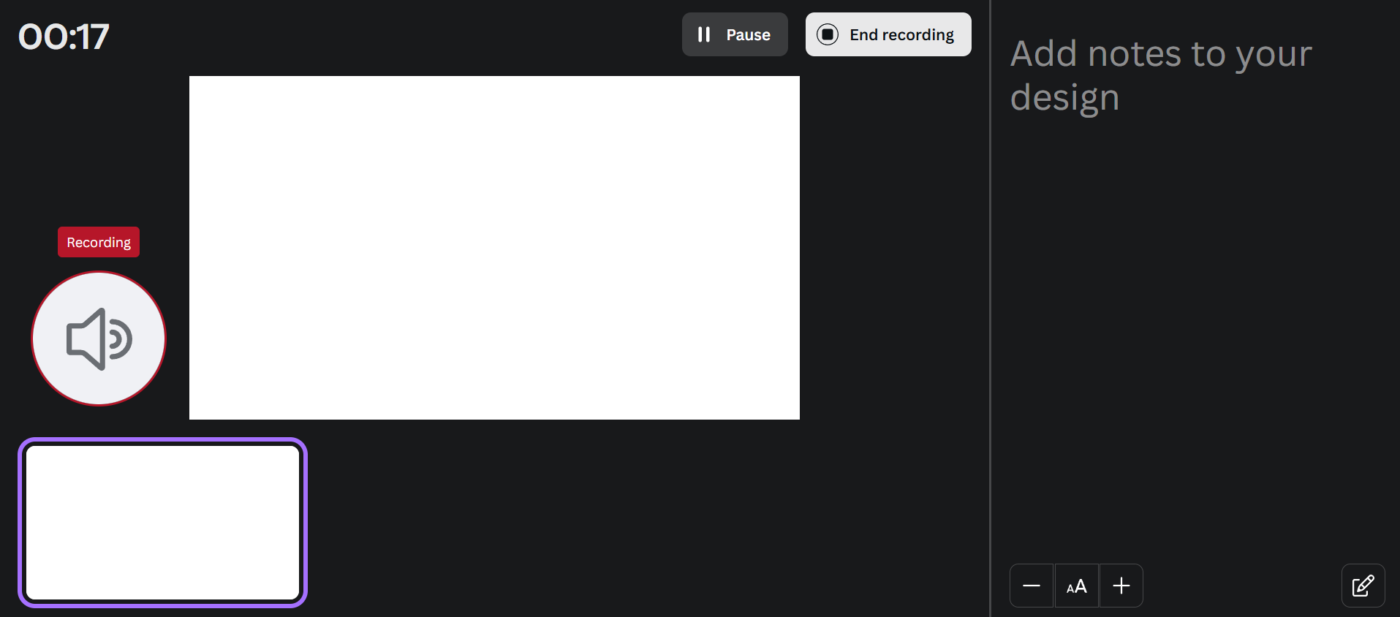
💡 Consejo profesional: mantén un tono coloquial durante la presentación, como si estuvieras explicando algo a un compañero de trabajo. Así tu vídeo resultará más atractivo.
Paso n.º 5: Finalizar y compartir
Cuando hayas terminado, haz clic en Finalizar grabación. Canva generará un enlace para compartir el vídeo, y también podrás descargar el vídeo o volver atrás para editar o recortar la grabación de tu pantalla.
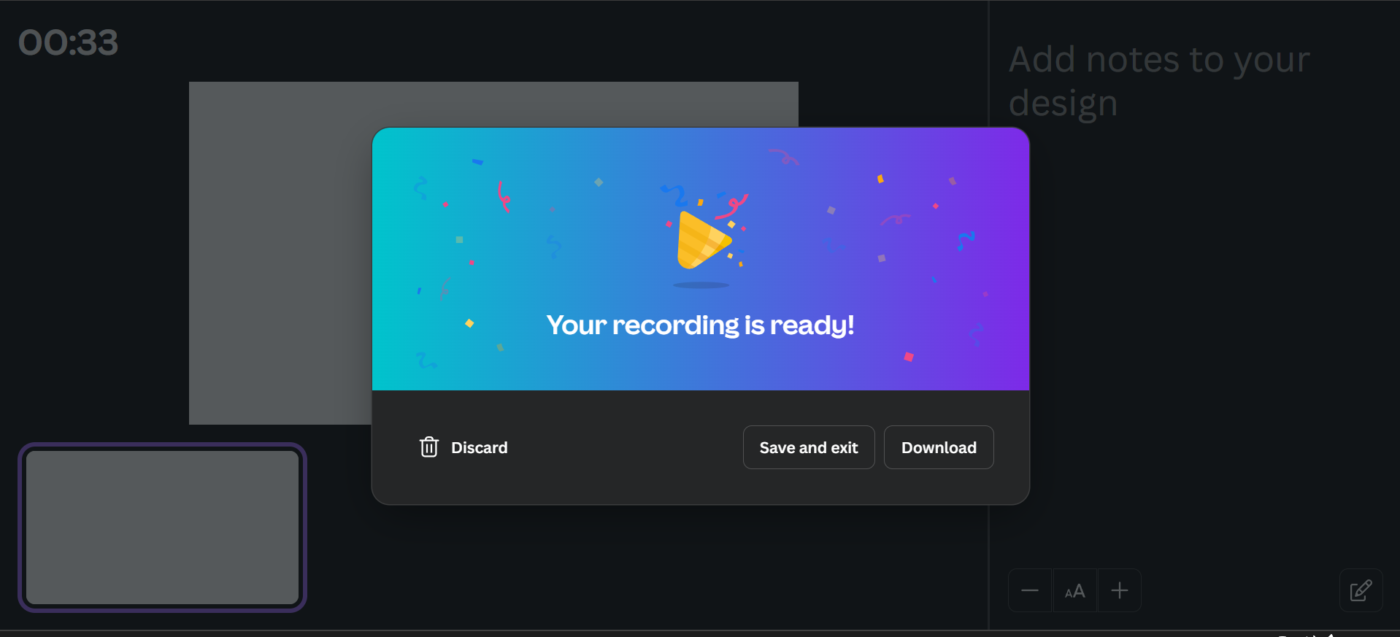
💡 Consejo profesional: ¿Quieres publicar tu vídeo en Instagram Stories? Elige un diseño vertical. Para YouTube, quédate con el horizontal. Canva te permite ajustarlo fácilmente.
Limitaciones de la herramienta de grabación de pantalla de Canva
El grabador de pantalla integrado de Canva es ideal para tutoriales y presentaciones rápidas, pero tiene limitaciones que podrían hacerte considerar alternativas a Canva.
Aquí tienes algunas cosas que debes tener en cuenta:
- No hay opción solo de audio: No puedes grabar solo la voz en off, primero tendrás que grabar un vídeo y luego extraer el audio si es lo que necesitas 🎙️
- Solo formato WEBM: Canva guarda tus grabaciones en formato de archivo . WEBM. Si necesitas MP4 (que funciona mejor con la mayoría de las herramientas y plataformas de edición), tendrás que convertirlo después 📁
- Solo pantalla completa: No hay forma de grabar solo una parte de la pantalla. Es todo o nada, lo que puede ser un inconveniente si intentas concentrarte en una app, aplicación o área en particular
- La transmisión de la cámara web es fija: Si grabas la pantalla de tu navegador y la cámara, la burbuja de la cámara web permanecerá fija en un lugar y no podrás moverla ni cambiar su tamaño durante la grabación 📸
- Funcionalidad offline limitada: Dado que todo se ejecuta en tu navegador, una conexión (a internet) irregular puede afectar a la calidad de la grabación o incluso causar problemas durante la misma 🌐
- Carece de herramientas avanzadas: Canva te permite recortar y recortar, pero eso es todo. No puedes cambiar de ventana en mitad de la grabación, dibujar o resaltar durante el vídeo, ni trabajar con pistas de audio separadas o controles de ruido avanzados ✂️
- Sin programación ni publicación automática: Una vez terminada la grabación, tendrás que descargar el vídeo y utilizar otra app, aplicación, si deseas programarlo para más tarde 📆
Graba tu pantalla y aumenta la productividad del flujo de trabajo con ClickUp
La función de grabación de pantalla integrada de Canva facilita la creación de tutoriales, presentaciones o vídeos explicativos sin salir de la plataforma. Pero grabar es solo un paso: planificar, organizar y gestionar todo lo demás es igual de importante.
Ahí es donde entra en juego ClickUp, la app que lo tiene todo para el trabajo. Esta herramienta de gestión de proyectos de producción de vídeo te ayuda a planificar, almacenar, compartir y automatizar todas las fases del flujo de trabajo de producción de vídeo.
Paso 1: Crea tareas de ClickUp para planificar tus flujos de trabajo de vídeo
Desde esbozar tu guion hasta gestionar cronogramas y colaboradores, ClickUp mantiene tu proceso estructurado desde el principio. Funciones como las tareas de ClickUp te permiten dividir tu flujo de trabajo en pasos manejables, incluso antes de pulsar «Grabar»

📌 Por ejemplo, si eres un creador de contenido que está correlacionando un tutorial de YouTube sobre el diseño de Instagram Reels, puedes utilizar las tareas de ClickUp para:
- Divida el proyecto en subtareas, como la redacción del guion, la grabación, la edición y la publicación
- Establece fechas límite y plazos mediante campos personalizados para mantenerte al día
- Asigna las partes correspondientes a tu asistente virtual o editor de vídeo
- Utiliza estados de tarea personalizados como En borrador, Grabando o Listo para publicar para realizar un seguimiento del progreso
Paso 2: Prepara el material de vídeo en ClickUp Docs
Y si quieres preparar guiones para vídeos, ClickUp Docs es tu herramienta ideal dentro del entorno de trabajo de ClickUp.
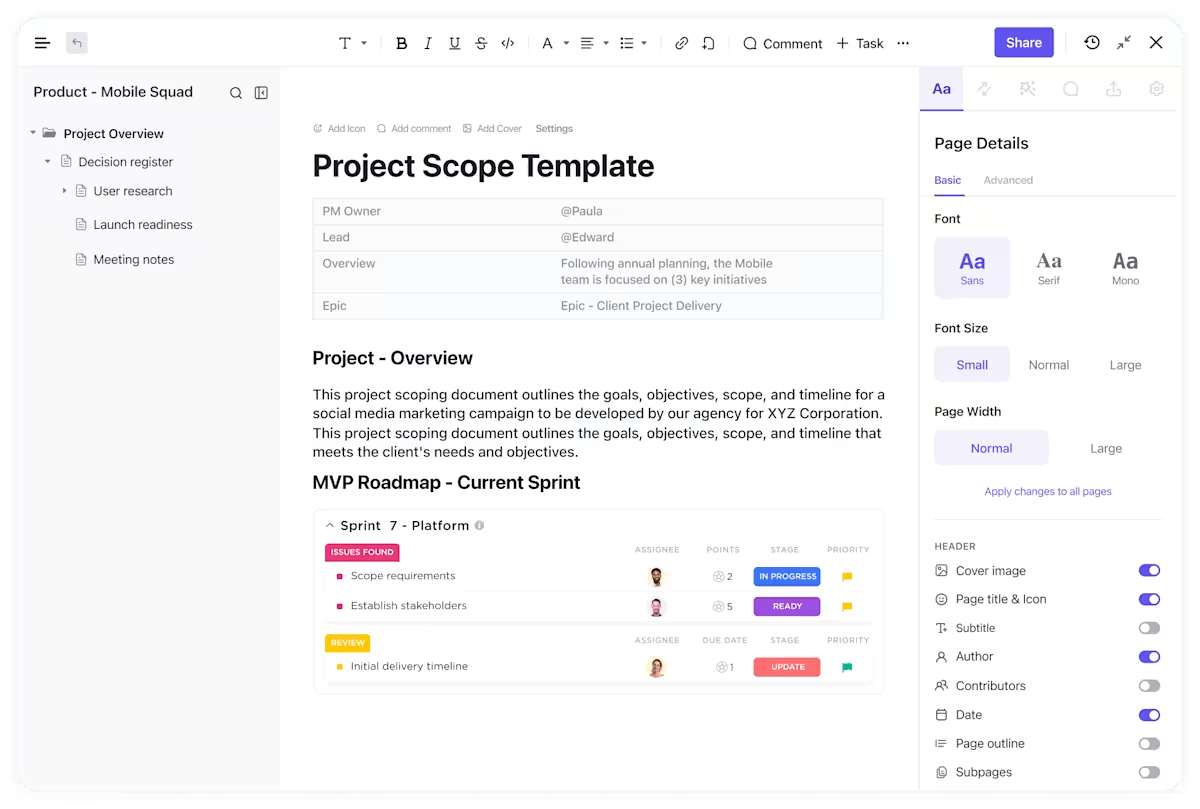
Puedes redactar y dar formato fácilmente a tu guion utilizando estilos integrados, incrustar enlaces de Canva y añadir tareas relacionadas, todo en el mismo documento.
Tanto si eres creador de contenido, educador o propietario de una pequeña empresa, ClickUp Docs mantiene todo organizado en un solo lugar:
- Los creadores pueden esbozar guiones y realizar un seguimiento de los pasos de la producción de vídeo
- Los educadores pueden crear planes de lecciones alineados con los cronogramas del plan de estudios
- Los propietarios de pequeñas empresas pueden almacenar tutoriales de incorporación, preguntas frecuentes, puntos de discusión y calendarios para optimizar la formación interna
La colaboración en tiempo real, los comentarios y las actualizaciones permiten que tu equipo se mantenga sincronizado, sin tener que cambiar de app, aplicación.
La funcionalidad Docs de ClickUp y los cursos educativos de ClickUp University se encuentran entre los mejores que he visto de todos los proveedores que he utilizado. Ahora dedico mucho menos tiempo a crear vídeos explicativos para los miembros del equipo. En su lugar, envío a la gente los documentos y guías de ClickUp, lo cual es realmente útil.
La funcionalidad de documentos de ClickUp y los cursos educativos de ClickUp University se encuentran entre los mejores que he visto de todos los proveedores que he utilizado. Ahora dedico mucho menos tiempo a crear vídeos explicativos para los miembros del equipo. En su lugar, envío a la gente los documentos y guías de ClickUp, lo cual es realmente útil.
Paso 3: Empieza a grabar tu pantalla y tu voz en off con ClickUp Clips
Cuando llegue el momento de dar tu opinión o evitar escribir una explicación larga, los clips de ClickUp te permiten grabar y compartir tu pantalla directamente dentro de las tareas, lo que hace que la comunicación sea rápida, visual y práctica.
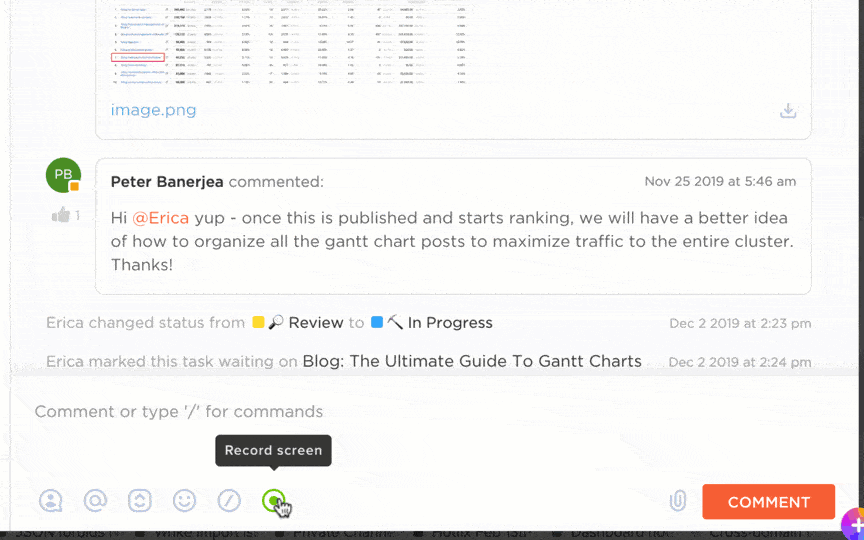
Aquí tienes algunos ejemplos reales de cómo la comunicación por vídeo asíncrona con ClickUp Clips puede optimizar tu flujo de trabajo:
- Los creadores de contenido que graban un tutorial, por ejemplo, cómo diseñar un boletín informativo en Canva, pueden evitar la molestia de tener que descargar y convertir archivos. Solo tienes que grabar tu pantalla directamente en ClickUp, explicar el proceso y adjuntar al instante el Clip a una tarea como «Tutorial del boletín informativo: editar». ¡Terminado!
- Los educadores que dan feedback sobre las presentaciones de los alumnos o repasan los planes de las clases pueden grabar su pantalla y añadir comentarios con marca de tiempo, para que los alumnos sepan exactamente a qué momento se refieren
- Los profesionales del marketing pueden grabar demostraciones de productos y convertir los clips en elementos de acción claros para el equipo de diseño o de ventas, lo que resulta perfecto para revisiones asíncronas y la alineación entre departamentos
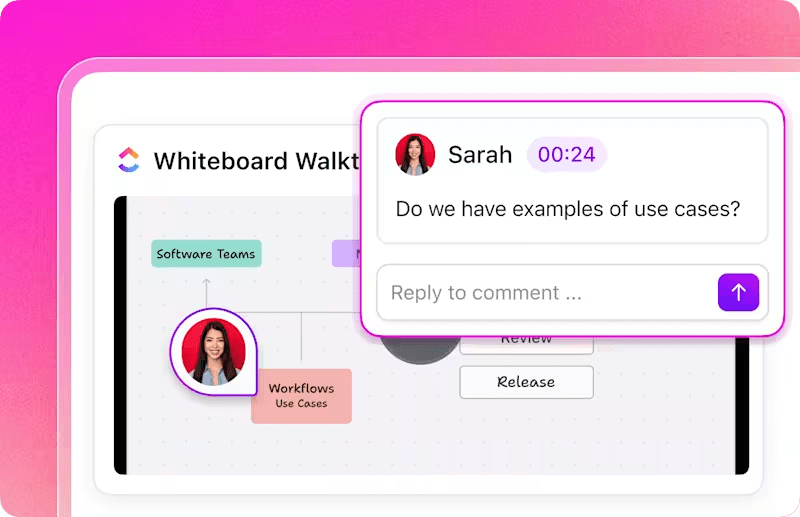
‼️ Por qué debes elegir Clips: He aquí por qué Clips es mejor que la grabadora de Canva:
- Puedes grabar tu pantalla, con o sin cámara y con una narración acompañante
- No estás limitado a la pantalla completa: graba fácilmente una ventana o pestaña específica
- Cada Clip tiene transcripciones con IA que se pueden buscar, lo que facilita encontrar y consultar grabaciones anteriores
- Puedes dejar comentarios en marcas de tiempo específicas, compartir el Clip al instante o incluso crear tareas directamente a partir de lo que se ha dicho en el vídeo
- Todos los clips se almacenan en un hub de clips centralizado, lo que facilita la búsqueda de grabaciones específicas
💡 Consejo profesional: ¿Quieres una grabación completa de tus reuniones y debates? Solo tienes que invitar al tomador de notas de ClickUp AI a tus reuniones. Creará una grabación audiovisual de Clips que podrás encontrar en tu hub de clips en ClickUp. También transcribirá cada palabra en una transcripción organizada de la reunión, con un resumen, puntos clave e incluso elementos de acción asignados. Habla de cómo hacer que cada reunión sea más productiva 💪🏼
Paso 4: Obtenga transcripciones y resúmenes automáticos a través de ClickUp Brain
Los clips pueden ser perfectos para todo tipo de grabaciones, pero lo que los hace 10 veces más potentes es ClickUp Brain. Es el asistente virtual con IA más completo y contextual del mundo, integrado directamente en tu entorno de trabajo.
Y estará listo para ayudarte con todo, desde transcribir tus vídeos hasta resumir las actualizaciones de proyectos y responder preguntas rápidas basadas en los datos de tu trabajo.
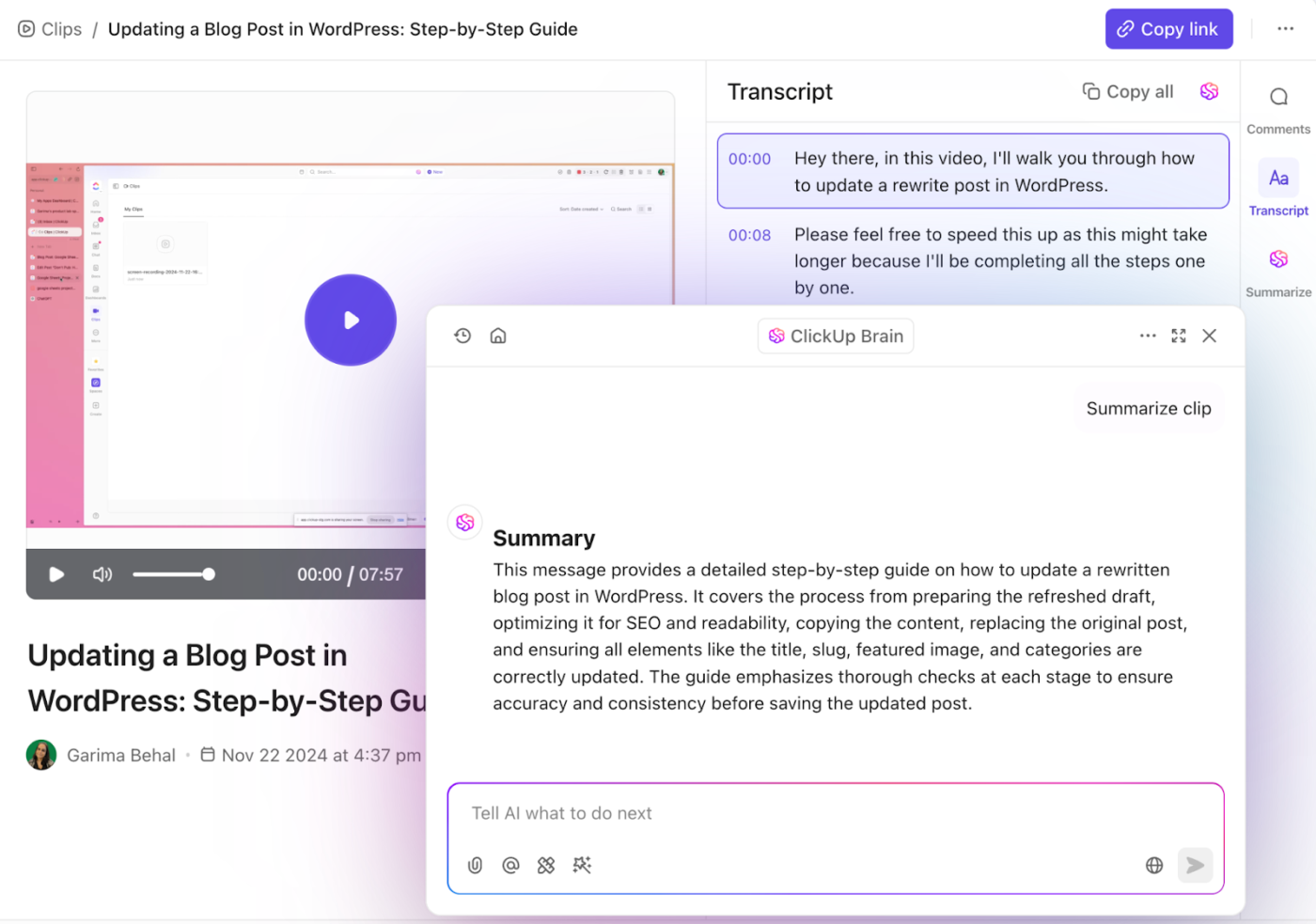
Por ejemplo, estás revisando tres tutoriales grabados en Clips y necesitas resumirlos para tu calendario de contenidos. ClickUp Brain crea una transcripción automatizada con marcas de tiempo, genera resúmenes de reuniones, extrae elementos de acción e incluso recuerda a tu equipo que debe hacer un seguimiento.

También es genial para responder preguntas rápidas como «¿Qué queda por grabar esta semana?» o «¿Dónde está el guion del tutorial de Clips de ClickUp?». Sabe todas las respuestas, ya que está integrado con tus tareas, documentos y todo lo demás.
📖 Leer también: Presentamos Clips 3.0: la forma más fácil de comunicarse
Paso 5: Delegue las tareas repetitivas y laboriosas a las automatizaciones de ClickUp
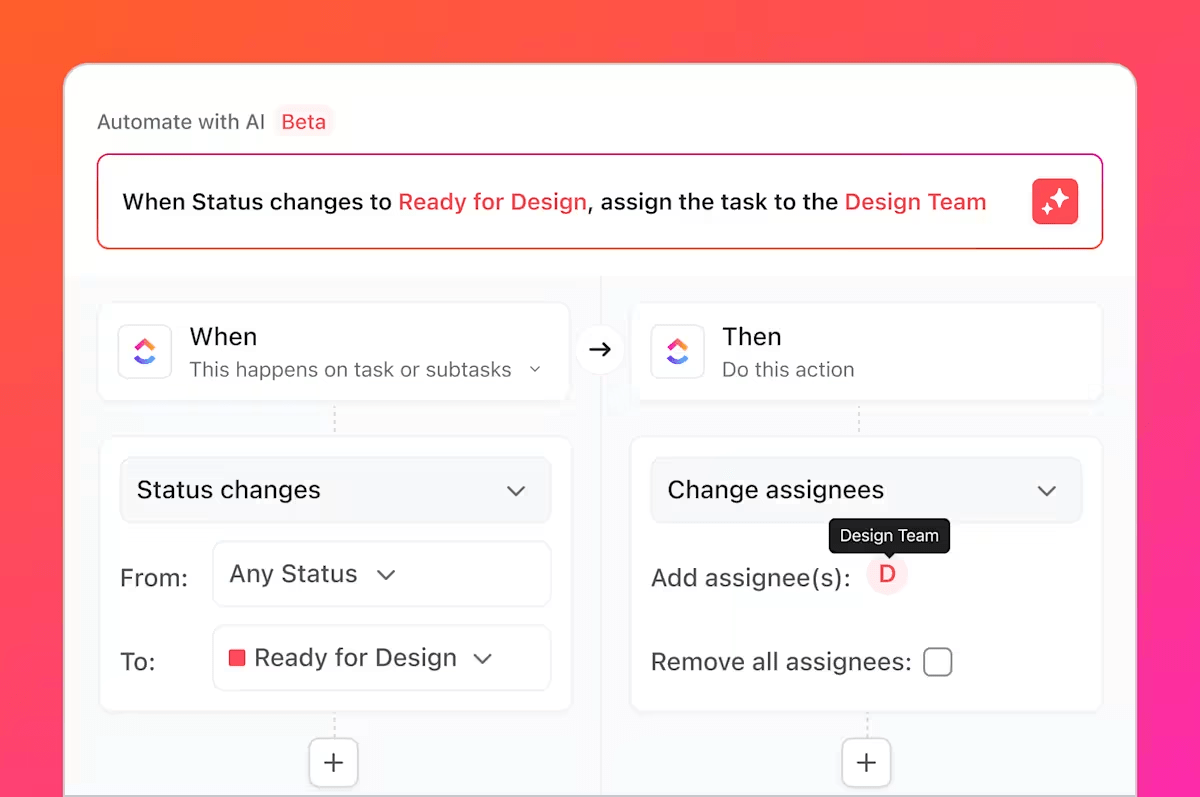
Una vez que hayas grabado, revisado y preparado tu vídeo, ClickUp Automatizaciones se encargará del resto. Automatiza pasos repetitivos como asignar tareas de revisión, etiquetar a compañeros de equipo para que den su opinión o mover tareas a «Completada» una vez que se haya subido un Clip.
Si publicas contenido semanalmente, configura una automatización para crear una tarea todos los viernes, completa con una plantilla para subir, subtitular y programar tu próximo vídeo. Para los educadores, automatiza los recordatorios para actualizar los portales del aula con material nuevo.
Los profesionales del marketing pueden utilizar la automatización para desencadenar tareas una vez que se aprueba el contenido para su publicación, lo que agiliza todo el proceso.
Consigue más que solo grabación de vídeo con ClickUp
Si utilizas el grabador de pantalla de Canva para tutoriales rápidos o guías paso a paso, sin duda te servirá.
Pero si necesitas más flexibilidad, como mejores tipos de archivo, control de la región de la pantalla, edición avanzada o gestión de tareas integrada y basada en IA, ClickUp te lo ofrece todo.
Con ClickUp Clips, puedes grabar tu pantalla (o solo una ventana), añadir tu voz y tu cámara, y convertir al instante tu grabación en una tarea procesable. Tanto si eres un creador de contenido que gestiona un canal de YouTube, un educador que da feedback, un comercial que presenta una campaña o el propietario de una pequeña empresa que crea vídeos de incorporación, se adapta perfectamente a tu flujo de trabajo.
¿Y lo mejor? Todo queda guardado en ClickUp: tus grabaciones de pantalla, notas, tareas y equipo. No hay que cambiar de pestañas.
¡Regístrese en ClickUp gratis hoy mismo! ✅

